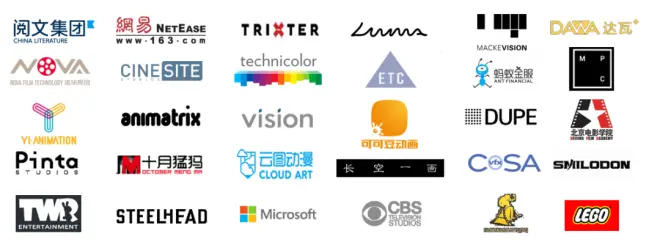项目管理人培训:如何在ftrack中做日程安排与任务分配
经过前几次的文章,相信你已经为项目添加了结构,组织了团队,可以开始设置到期日,并分配工作给团队成员了。ftrack提供了多种方式来做这两件事,你只需选择最喜欢的方式。
给团队成员分配任务最后会出现在 "我的任务 "页面,这个页面列出了所有分配的任务。这个一站式中心为用户正在进行的所有项目提供了一切相关信息。
电子表格和项目计划
现在,我们将只关注一个项目。最佳的创建和审阅时间表工具是任务电子表格与甘特式计划表的结合。如果你熟悉甘特图,便会对这个工具一见如故。
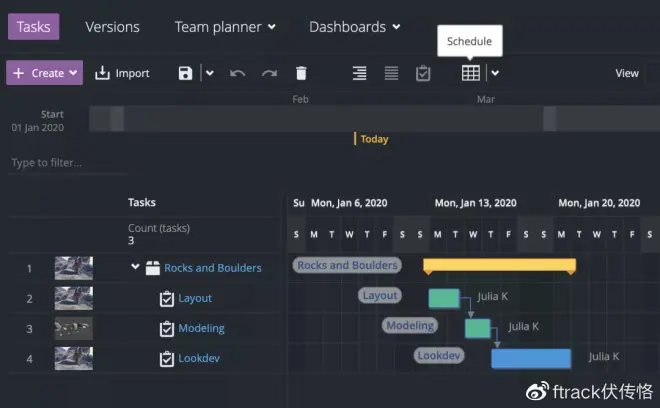
在日程表视图中,可以在时间轴上点击并拖出任务,设置开始和到期日期。你还可以通过把光标悬停在任务元素上时出现的小圆来创建任务之间的关系。这些都可以从 设置>显示 中打开。
提示:想要改变一个任务的开始或到期日期,可以点击并拖动它的左或右边缘到另一个时间线上的日期。

另一种设置任务日期的方法,是手动将细节输入电子表格。任务在详细的页面上显示了项目数据,在这里很容易输入和更新想要的信息,包括指定的团队成员。
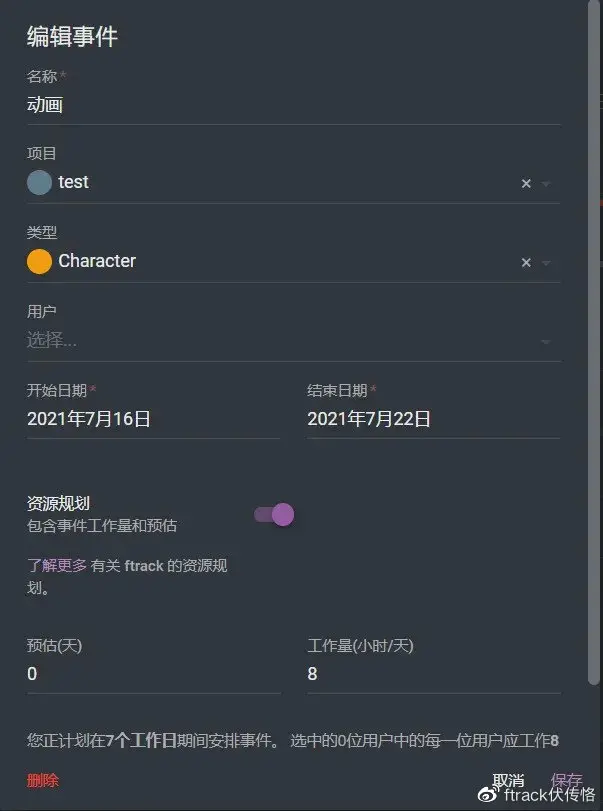
提示:可以设置一个相关的信息视图,并通过过滤将范围缩小到目前最重要的事情上。喜欢的组合列、过滤和其他电子表格的设置可以保存到视图中,与团队成员分享。
团队规划工具
如果你喜欢项目规划中拖放任务的方式,那你也会想了解一下团队界面和团队日历工具。两者都可以在项目层面上使用,但工作方式有点不同。
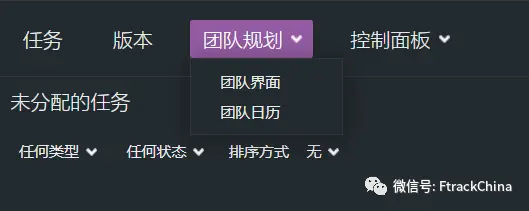
团队界面被分成两列。左边一栏列出了当前项目中尚未分配给任何人的任务,而右边一栏则列出了所有团队成员和一些他们被分配到的任务。想要分配某个任务,只需点击并拖动左边的任务卡到右边的人身上。当左栏为空时,说明所有任务都已分配。
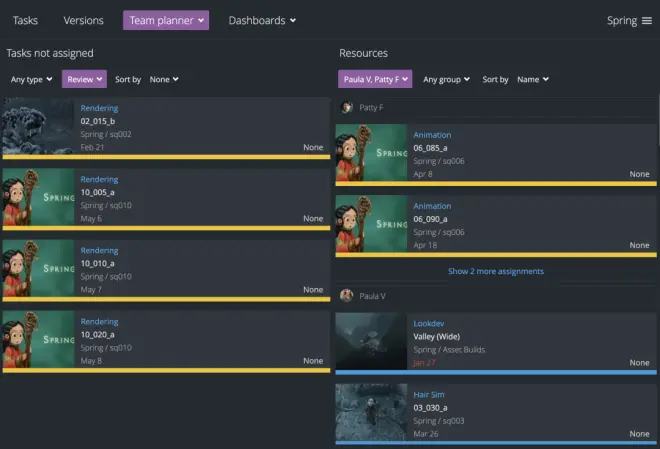
提示:可以使用团队规划工具中的过滤功能,例如将范围缩小到特定类型的任务或团队成员组。
如前所述,团队日历的功能类似,但在这里,所有的东西都被放在一个时间轴视图上。这使我们能够包含其他项目上的任务,从而了解每个团队成员的工作量,这在有几个项目同时运行并共享资源时有很大的帮助。属于其他项目的任务以暗的背景色显示。
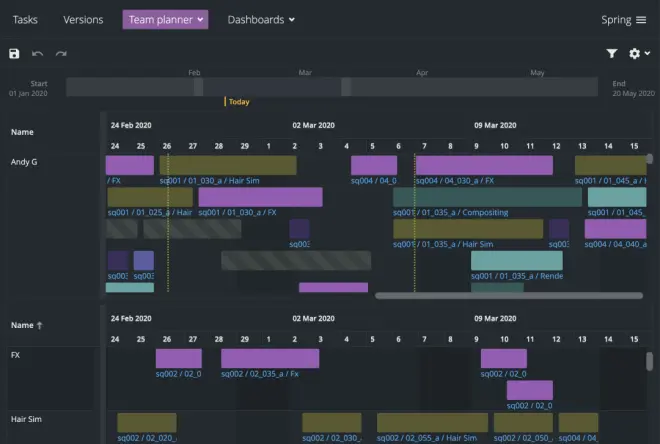
上面的窗格分别显示团队成员和他们的计划任务,下面的窗格按类别列出所有尚未分配给任何人的任务。这里和团队界面一样,点击并拖动下层窗格中的任务元素到上层窗格中的团队成员来分配该任务。
提示:如果你还没有建立项目组,你会在这些视图中看到ftrack工作区的所有用户。为了让一切更加清晰,创建与组织项目组对找到需要的用户很有帮助。
侧边栏
如果只是想快速调整一个特定任务的细节,如到期日或任务被分配人,可以通过点击任务名称(如下图所示),在侧板中打开它。在信息选项卡上,你可以简单地点击任何属性名称并输入一个新值。
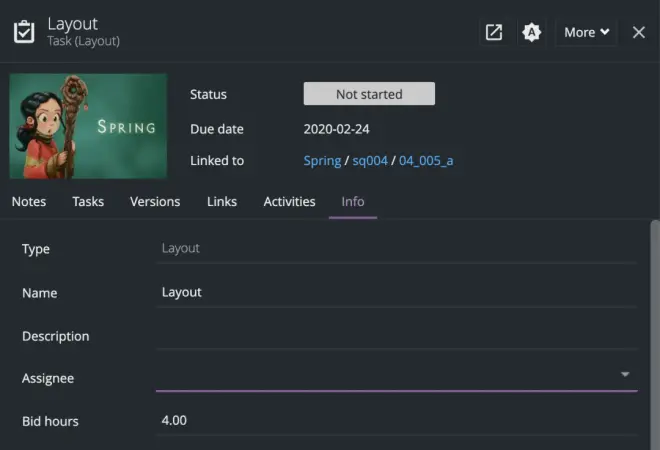

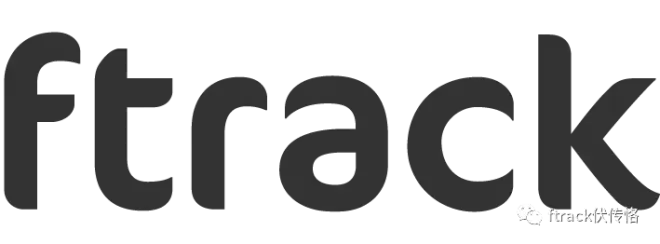
来自北欧的流程管理软件!诞生于2008年,发展到2011年正式成为全球普遍使用的商业软件。作为世界一流的娱乐媒体行业流程管理软件,全球数千家企业用户和不计其数的个人艺术家都在使用!